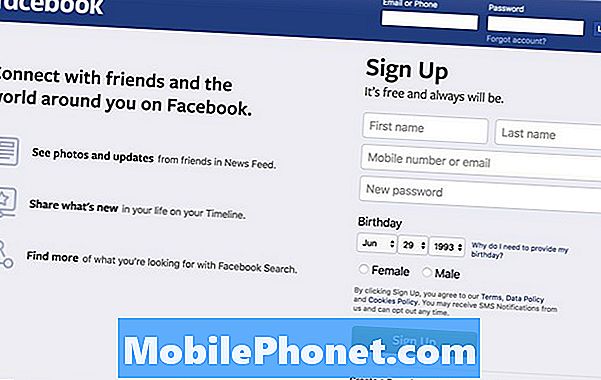Съдържание
Съобщението за грешка „За съжаление календарът е спрял“ на вашия Samsung Galaxy S9 Plus означава, че приложението за календар по подразбиране се е сринало. Причината за срива може да е незначителен проблем със самото приложение или може да е просто симптом на по-сериозен проблем с фърмуера. Съобщението за грешка може да се покаже, когато отворите приложението за календар или друго приложение, което използва приложението. Други собственици съобщават, че календарът се срива всеки път, когато въвеждат нов запис, но независимо как се появява грешката, проблемът остава същият и трябва да направите нещо по въпроса.
В тази публикация ще ви преведа при отстраняване на неизправности на вашия Galaxy S9 Plus, който е засегнат от това съобщение за грешка. Ще споделя с вас решението, което използвах за решаване на този вид проблем. Това не е първият път, когато срещам тази грешка, така че вече знам какво работи и какво не. Ако сте един от собствениците на това устройство и в момента сте подслушвани от подобен проблем, продължете да четете, тъй като тази статия може да ви помогне по един или друг начин.
Но преди нещо друго, ако имате друг проблем с телефона си, отворете страницата ни за отстраняване на неизправности, тъй като вече сме разгледали стотици проблеми, докладвани от собствениците. Шансовете са, че вече има съществуващи решения на нашия уебсайт или поне има подобни проблеми, които вече сме отстранили. Така че, опитайте се да намерите такива, които са подобни или свързани с вашия проблем. Ако имате нужда от допълнителна помощ обаче, не се колебайте да се свържете с нас, като попълните нашия въпросник за Android въпроси.
Как да се справим с грешката „Календарът е спрял“ на Galaxy S9 Plus
Като цяло този проблем е доста незначителен и през повечето време е проблем със самия календар. Но както казах по-рано, има вероятност това да е просто симптом на по-сериозни проблеми с фърмуера, като се има предвид факта, че това е предварително инсталирано приложение. Бихте знаели дали това е незначителен или сериозен проблем, в зависимост от това как телефонът ви реагира на следните процедури ...
Рестартирайте телефона си - преди да направите нещо сложно, не забравяйте да отделите малко време за рестартиране на телефона си, особено ако за първи път срещнете този проблем, защото това може да е само резултат от бъг в системата. Грешките се случват през цялото време и някои приложения могат да бъдат засегнати от тях, но не се притеснявайте, тези проблеми всъщност могат да бъдат отстранени чрез рестартиране. Или още по-добре, опитайте да направите принудително рестартиране, като натиснете и задържите клавишите за намаляване на силата на звука и клавишите за захранване за 10 секунди или повече. След това опитайте да отворите приложението за календар, за да видите дали грешката все още се показва и дали все още се появява, опитайте следващата стъпка.
Стартирайте телефона в безопасен режим - противно на това, което другите мислят, че пускането на телефона в безопасен режим би решило проблема, ами няма. Целта на тази процедура е да знаем дали проблемът е причинен от приложение на трета страна или не. В безопасен режим всички приложения на трети страни са временно деактивирани, така че ако едно от тях причинява проблема, няма да видите грешката, когато телефонът е в тази среда. В такъв случай следващото нещо, което трябва да направите, е да разберете кое приложение причинява проблема и да го деинсталирате. Ако обаче грешката все още се появява, докато телефонът е в безопасен режим, проблемът може да е във фърмуера.
Избършете дяла на кеша - ако грешката е започнала да се показва след актуализация, възможно е някои от системните кешове да са повредени. Въпреки че са малки файлове, те ще причинят проблеми с производителността, когато се повредят или остареят. Не можете да изтриете системния кеш поотделно, но можете да ги изтриете наведнъж. Трябва да стартирате телефона си в режим на възстановяване и да изтриете кеша оттам. След което системата ще замени изтритите кешове с нови. Ако проблемът все още възникне след това, трябва да направите следващата процедура.
Извършете основното нулиране - това е най-доброто решение за всички постоянни проблеми с приложението. След като извършите предишните процедури и проблемът продължава да се случва, архивирайте всичките си файлове и данни или тези, които не искате да загубите, и след това нулирайте телефона си, за да го върнете към фабричните настройки. Ако не знаете своя Google ID и парола, по-добре е да ги премахнете от телефона си преди нулирането, за да не бъдете блокирани.
СЪОТВЕТНИ ПОСТИ:
- Как да поправим Samsung Galaxy S9 Plus, който продължава да показва грешка „За съжаление, Интернет спря“ (лесни стъпки)
- Как да поправите Samsung Galaxy S9 Plus с Whatsapp, който продължава да се срива (лесни стъпки)
- Как да поправим Samsung Galaxy S9 Plus с Pandora, който продължава да се срива (лесни стъпки)
- Как да поправите вашия Samsung Galaxy S9 Plus с приложението Netflix, което продължава да се срива (лесни стъпки)
- Как да поправим Samsung Galaxy S9 Plus с грешка „За съжаление Chrome спря“ (лесни стъпки)
Моля, обърнете се към следните инструкции, за да изпълните процедурите, които предлагам по-горе.
Как да стартирам телефона в безопасен режим
- Изключете устройството.
- Натиснете и задръжте Мощност натиснете след екрана с името на модела, който се появява на екрана.
- Кога SAMSUNG се появи на екрана, освободете Мощност ключ.
- Непосредствено след освобождаване на бутона за захранване натиснете и задръжте Намали звука ключ.
- Продължете да държите Намали звука , докато устройството завърши рестартиране.
- Кога Безопасен режим се появи в долния ляв ъгъл на екрана, освободете Намали звука ключ.
Как да деинсталирам приложения
- От началния екран плъзнете нагоре на празно място, за да отворите Приложения тава.
- Докоснете Настройки > Приложения.
- Докоснете желаното приложение в списъка по подразбиране.
- За да покажете предварително инсталирани приложения, докоснете Меню > Показване на системните приложения.
- Докоснете Деинсталирайте > Добре.
Как да изтриете кеш дяла
- Изключете устройството.
- Натиснете и задръжте Увеличаване на звука ключ и Биксби , след това натиснете и задръжте Мощност ключ.
- Когато се покаже логото на Android, освободете и трите клавиша.
- Съобщението „Инсталиране на системна актуализация“ ще се покаже за 30 - 60 секунди, преди да се появят опциите на менюто за възстановяване на системата Android.
- Натисни Намали звука натиснете няколко пъти, за да подчертаете изтрийте кеш дяла.
- Натиснете Мощност бутон за избор.
- Натисни Намали звука ключ за подчертаване да, тях и натиснете Мощност бутон за избор.
- Когато дялът на кеша за изтриване завърши, Рестартирай системата сега е подчертано.
- Натисни Мощност , за да рестартирате устройството.
Как да извършите основното нулиране
- Изключете устройството.
- Натиснете и задръжте Увеличаване на звука ключ и Биксби , след това натиснете и задръжте Мощност ключ.
- Когато се покаже зеленото лого на Android, освободете всички клавиши (‘Инсталиране на системна актуализация’ ще се покаже за около 30 - 60 секунди, преди да се покажат опциите на менюто за възстановяване на системата на Android).
- Натисни Намали звука натиснете няколко пъти, за да маркирате „wipe data / factory reset“.
- Натиснете Мощност бутон за избор.
- Натисни Намали звука бутон, докато се маркира „Да - изтрий всички потребителски данни“.
- Натиснете Мощност бутон, за да изберете и стартирате основното нулиране.
- Когато основното нулиране приключи, се откроява „Рестартиране на системата сега“.
- Натисни Ключ за захранване за да рестартирате устройството.
Надявам се, че това ръководство за отстраняване на неизправности ви е помогнало по един или друг начин. Ако имате други притеснения, които искате да споделите с нас, не се колебайте да се свържете с нас или да оставите коментар по-долу.
Свържи се с нас
Винаги сме отворени за вашите проблеми, въпроси и предложения, така че не се колебайте да се свържете с нас, като попълните този формуляр. Това е безплатна услуга, която предлагаме и няма да ви таксуваме нито стотинка за нея. Но имайте предвид, че получаваме стотици имейли всеки ден и е невъзможно да отговорим на всеки един от тях. Но бъдете сигурни, че четем всяко съобщение, което получаваме. За тези, на които сме помогнали, моля, разпространете думата, като споделите нашите публикации с вашите приятели или просто харесате нашата страница във Facebook и Google+ или ни последвайте в Twitter.
Публикации, които може да искате да проверите:
- Как да накараме Samsung Galaxy S9 Plus да не реагира отново (лесни стъпки)
- Какво да направите, ако вашият Samsung Galaxy S9 Plus е залепен върху логото и няма да се зареди (лесни стъпки)
- Какво да направите, ако вашият Samsung Galaxy S9 Plus не е разпознат от вашия компютър? [Ръководство за отстраняване на неизправности]
- Грешка в настройката на имейл на Galaxy S9 Plus: „Потребителското име или паролата са неправилни или POP3 / IMAP достъпът не е включен за този акаунт.“
- Как да поправите Samsung Galaxy S9 Plus, който продължава да губи сигнал, периодично обслужване / падане на сигнала (лесни стъпки)